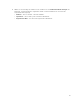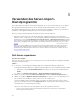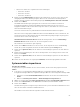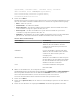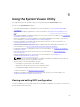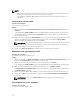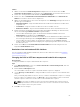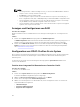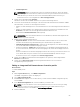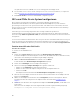Users Guide
Table Of Contents
- Dell Lifecycle Controller Integration Version 3.2 for Microsoft System Center Configuration Manager User's Guide
- Introduction to Dell Lifecycle Controller Integration (DLCI) for Microsoft System Center Configuration Manager
- Use case scenarios
- Common prerequisites
- Editing and exporting the BIOS configuration profile of a system
- Vergleich und Aktualisierung der Firmware-Bestandsliste
- Creating, editing, and saving a RAID profile of a system
- Deploying operating system on collection
- Exportieren von Serverprofilen auf die iDRAC vFlash-Karte oder die Netzwerkfreigabe
- Importieren des Serverprofils von iDRAC vFlash-Karte oder Netzwerkfreigabe
- Anzeigen und Exportieren von Lifecycle Controller-Protokollen
- Arbeit mit NIC- oder CNA-Profilen
- Working with Fibre Channel profiles
- Selecting Fibre Channel storage area network in boot sequence
- Using Dell Lifecycle Controller Integration
- Lizenzierung für DLCI
- Dell Deployment Toolkit
- Dell driver Cab files
- Configuring target systems
- Auto-Ermittlung und Handshake
- Anwenden von Treibern auf die Tasksequenz
- Erstellen einer Tasksequenz
- Erstellen einer Dell-spezifischen Tasksequenz
- Erstellen einer benutzerdefinierten Tasksequenz.
- Bearbeiten einer Tasksequenz
- Konfiguration der Tasksequenz-Schritte zur Anwendung des Betriebssystemabbilds und des Treiberpakets
- Anwenden des Betriebssystemabbilds
- Hinzufügen von Dell Treiberpaketen
- Deploying a task sequence
- Tasksequenz-Datenträger erstellen (Startfähiges ISO-Image)
- System Viewer utility
- Configuration utility
- Starten der Integrated Dell Remote Access Controller-Konsole
- Task Viewer
- Weitere Tasks, die Sie mit Dell Lifecycle Controller Integration durchführen können
- Configuring security
- Validierung eines durch Dell ab Werk ausgestellten Client-Zertifikats auf dem Integrated Dell Remote Access Controller für die automatische Ermittlung
- Vorautorisierung von Systemen für Auto-Ermittlung
- Ändern der von Dell Lifecycle Controller Integration für Configuration Manager verwendeten Administrator-Anmeldeinformationen
- Verwenden der graphischen Benutzeroberfläche
- Verwenden des Array Builder
- Using the Configuration Utility
- Creating a Lifecycle Controller boot media
- Configuring hardware and deploying the operating system
- Deploying operating systems
- Hardware configuration and OS deployment workflow
- Aktualisierung der Firmware während der BS-Bereitstellung
- Configuring hardware during OS deployment
- RAID-Konfiguration
- Applying a NIC or CNA profile on a collection
- Applying FC HBA profiles and FC SAN boot attributes on a collection
- Applying an integrated Dell Remote Access Controller profile on a collection
- Exporting the system profiles before and after hardware configuration
- Vergleich und Aktualisierung der Firmware-Bestandsliste für Systeme in einer Sammlung.
- Viewing the hardware inventory
- Überprüfen der Kommunikation mit dem Lifecycle Controller
- Viewing and exporting Lifecycle Controller logs for a collection
- Ändern der Anmeldeinformationen auf den Lifecycle Controllern
- Platform restore for a collection
- Vergleich von NIC/CNA-Profilen mit Systemen in einer Sammlung
- Verwenden des Server-Import-Dienstprogramms
- Using the System Viewer Utility
- Viewing and editing BIOS configuration
- Anzeigen und Konfigurieren von RAID
- Konfiguration von iDRAC-Profilen für ein System
- NICs und CNAs für ein System konfigurieren
- Configuring FC HBA cards for a system
- Vergleich und Aktualisierung der Firmware-Bestandsliste
- Vergleich des Hardware-Konfigurationsprofils
- Lifecycle Controller-Protokolle anzeigen
- Anzeigen der Hardwarebestandsaufnahme für das System.
- Platform restore for a system
- Comparing FC HBA profile against a target system
- Fehlerbehebung
- Konfigurieren der Dell Provisioning-Webdienste auf IIS
- Dell Auto-Discovery Network Setup Specification
- Fehlerbehebung beim Anzeigen und Exportieren von Lifecycle Controller-Protokollen
- Deploying the operating system on Dell’s 13th generation of PowerEdge servers using WinPE 3.0
- Probleme und Lösungen
- ESXi- oder RHEL-Bereitstellung auf Windows-Systemen wird zu ESXi- oder RHEL-Sammlungen verschoben, aber nicht aus Windows Managed Collection entfernt
- Relevante Dokumentation und Ressourcen
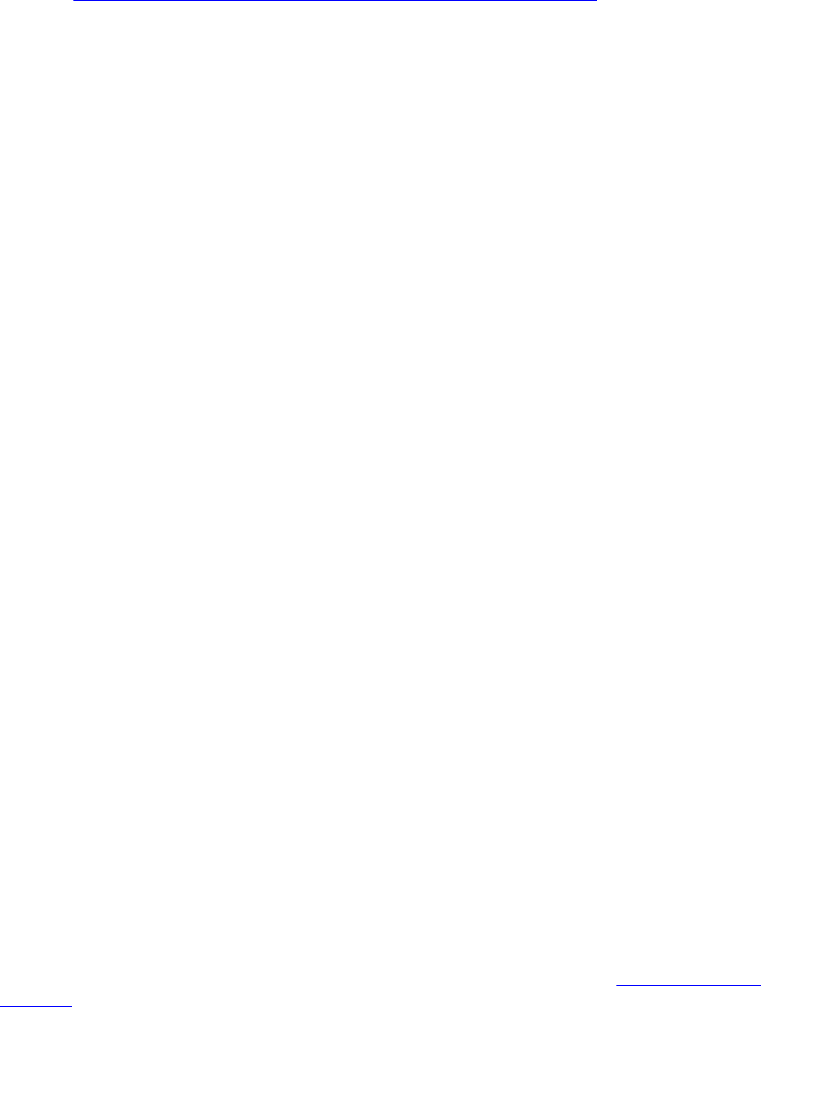
The grid retrieves the list of iDRAC users on the existing profile and displays them.
6. You can add a user account or edit an existing user account. For more information, see step 6 and
step 7 in Erstellen eines Integrated Dell Remote Access Controller-Profils.
7. Click Save As Profile to save the modified iDRAC configuration profile.
NICs und CNAs für ein System konfigurieren
Diese Funktion ermöglicht die Konfiguration verschiedener Attribute spezifischer NICs
(Netzwerkschnittstellenkarten) oder konvergierter CNAs (Netzwerkadapter) im System und deren
Speicherung in einem Profil. Für ein System können NIC- oder CNA-Profile erstellt werden, die Profile
können jedoch nur auf eine Sammlung angewendet werden. Diese Funktion aktiviert in der Sammlung
die NIC-Partitionierung.
Jeder NIC-Typ ist einer Vorlage zugeordnet. Diese Vorlage enthält keine spezifischen
Instanzinformationen und verhält sich allen Systemen gegenüber agnostisch. Zum Beispiel ermöglicht
Ihnen die Vorlage DualPort-QuadPartition-NIC, die acht Partitionen des CNA für verschiedene Rollen zu
konfigurieren.
Lesen Sie für Informationen über die durch den Lifecycle Controller unterstützten NICs den Dell Lifecycle
Controller Unified Server Configurator/Unified Server Configurator-Lifecycle Controller Enabled User’s
Guide (Benutzerhandbuch des Dell Lifecycle Controller USC/USC-LCE) unter dell.com/support/manuals.
Erstellen eines NIC oder CNA-Profils
Info über diese Aufgabe
So erstellen Sie ein NIC/CNA-Profil:
Schritte
1. Klicken Sie im System Viewer-Dienstprogramm auf Netzwerkadapter-Konfiguration.
Es werden die Optionen zur Erstellung eines neuen Profils, das Bearbeiten eines vorhandenen Profils,
oder Prüfen einer Sammlung zur Identifizierung der Adapter angezeigt.
2. Wählen Sie Ein neues Profil erstellen aus und klicken Sie auf Weiter .
Es wird der Bildschirm Netzwerkadapter-Konfiguration angezeigt.
3. Klicken Sie auf Hinzufügen, um einen Adapter hinzuzufügen.
4. Führen Sie im Dialogfeld Adapter hinzufügen die folgenden Schritte aus:
• Wählen Sie den Adaptertyp aus dem Dropdown-Menü.
• Wählen Sie die Position des Adapters und geben Sie die Steckplatznummer an.
• Klicken Sie auf OK.
Der Adapter wird nun zum Bildschirm Netzwerkadapter-Konfiguration hinzugefügt.
5. Wenn Sie einen der Adapter aus dem Profil entfernen wollen, dann wählen Sie den Adapter aus und
klicken Sie auf Entfernen.
6. Wählen Sie den Adapter aus und klicken Sie auf Konfigurieren, um ihn zu konfigurieren. Weitere
Informationen über das Konfigurieren des Adapters finden Sie im Abschnitt Konfigurieren des
Adapters.
7. Klicken Sie nach Abschluss der Konfiguration der Adapter auf Als Profil speichern, um das NIC-Profil
zu speichern.
Wenn Sie keinen der Adapter im Profil konfiguriert haben, wird die folgende Meldung angezeigt:
No Adapter is configured. Please configure before saving.
70